Обновлено 16.01.2018. Информация актуальна на весь 2018 год.
Данная статья посвящена выбору материнской платы для вашего домашнего компьютера. В ней мы расскажем какие параметры платы являются самыми важными, на что следует обращать внимание в первую очередь, а о чем можно даже не думать. После прочтения вы с легкостью будете определять какой сокет подойдет к вашему процессору, сколько слотов оперативной памяти потребуется и так далее. В конце статьи приведена актуальная информация о современных материнских платах для Intel и AMD.
Общие правила выбора
Начинать всегда стоит с процессора. Да, хоть в статье речь идет о материнской плате, но главным критерием у нас будет именно процессор. Чтобы правильно выбрать материнскую плату, сперва стоит определиться между Intel или AMD. Для каждой фирмы создано множество плат, которые различаются чипсетами и сокетами. Об этом мо более подробно поговорим в соответствующих пунктах. Далее, если дело касается процессоров Intel, то сразу решите для себя, будете ли вы заниматься разгоном? Ответ на этот вопрос сразу серьезно сократит область поиска.
Отдельно хотелось бы отметить, что в компьютерной сборке все должно быть сбаланстировано. Не нужно покупать дорогую материнскую плату на 2 видеокарты, если карта всего одна или их вообще нет, то есть используется графическое ядро процессора, например. Равно как и не стоит экономить на плате, если вы берете дорогой процессор под разгон. Все детали нужно тщательно выбирать и смотреть на их совместимость друг с другом.
[ содержание ]
Форм-фактор
Этот параметр характеризует размеры материнской платы. Стандартом является ATX с габаритами 305×244 в миллиметрах. Это достаточно боальшая плата и раньше у них было мало альтернатив. Но сегодня они есть:
- miniATX(284×208),
- microATX(244×244),
- miniITX(170×170),
- nanoITX(120×120),
- picoITX(100×72).

Вот наглядная иллюстрация, которая поможет представить относительные размеры плат с разными форм-факторами. Видно, что picoITX практически в 3 раза меньше стандартной ATX:
Если речь идет о сборке обычного домашнего компьютера для игр и работы, но скорее всего вам подойдет microATX. Они содержат большинство нужных разъемов, например, USB 3.0, SATA 6Gb/s, PCI-E x16 v3.0 и PCI-E x1-x4 для карт расширения, например, сетевой или звуковой. При сборке можной рабочей станции для работы и современных игры (на ультра настройках) потребуется полноценная ATX плата с 2 или даже 4 слотами PCI-E x16 для видеокарт, 4-8 слотов DDR3 (или даже DDR4) с поддержкой до 64 или 128 Гб оперативной памяти, а также мощной системой питания процессора, чипсет под разгон (обычно это серия Z для Intel) и так далее. Все зависит от ваших потребностей и наличия денег.
Понятно, что чем больше плата, тем легче на ней разместить большое количество полезных слотов и разъемов, а также развести их подальше друг от друга, чтобы избежать перегрева узлов и мостов. Однако, если система будет средней или малой производительности, например, для домашнего кинотеатра (HTPC) или же простая качалка торрентов (по совместительству домашний сервер — файлохранилище), то вы наверняка захотите сделать их маленькими и тихими (с пассивным охлаждением). Тут вам и пригодятся малогабаритные форм-факроты материнских плат, такие как miniITX или даже picoITX.
[ содержание ]
Чипсет
Их существует несколько, причем отдельно для Intel и AMD. Чипсетом называют набор микросхем и схему их компановки. Эти микросхемы отвечают за нормальную совместную (!) работу процессора, оперативной памяти, видеокарты и всего остального оборудования. В чипсет входит северный мост, отвечающий за взаимодействие графического ядра, оперативной памяти и центрального процессора. По шинам (фронтальная, памяти, графического контроллера) они общаются друг с другом, передают информацию для обработки. И южный мост, обеспечивающий взаимодействие с устройствами ввода-вывода (жесткие диски, флешки, звуковые и сетевые карты и так далее).
Но, для простого пользователя чипсет в первую очередь будет означать надежность, возможность разгона процессора и набор разъемов, наличие тех или иных портов.
К актуальным чипсетам Intel процессоров следует относить серии Z, H, B и Q. При этом, только серия Z поддерживает разгон процессора и памяти. В названии после буквы идет число, например, Z97, H97, B85 и подобные. Какие возможности есть у той или иной конкретной модели материнской платы нужно смотреть на официальном сайте или, в крайнем случае, на Яндекс Маркете.
Для AMD чипсет обычно начинается на букву A, или же вообще не содержит букв. Примерами могут служить A68, A88, AMD 970 и так далее.
[ содержание ]
Сокет

Один из основополагающих факторов в котором нужно разобраться перед тем, как выбрать материнскую плату. Сокет — это разъем для процессора. У Intel и AMD существует несколько разных сокеров, но современным всегда считается один или два. Например, у Интел сегодня это 1150, а у AMD AM3+ и FM2+. Если сокет процессора и материнской платы не совпадают, то установить его не получится. Именно поэтому при апгрейде системы обычно требуется менять сразу и то и другое, а возможно и видеокарту с оперативной памятью тоже, ведь их разъемы, хоть и редко, но тоже меняются.
Еще один интересный факт. У Интел цифра, характеризующая сокет, обозначает число контактов между процессором и материнской платой. Раньше, например, их было 476, 775, 1155 и 1156, сейчас 1150. Также эти контакты имели разные формы. Сначала на процессоре были ножки, а в материнской плате отверстия, но это вызывало некоторые неудобства — ножки могли погнуться. Затем инженеры учли этот факт и сделали обычные выпуклые контакты и на процессоре и на плате, они просто плотно прижимаются друг к другу специальной защелкой.
[ содержание ]
Слоты оперативной памяти
Различия в этом пункте заключаются в самом разъеме и в их количестве. Их может быть от одного (хотя обычно их хотя бы два) до 8 или даже больше. Самый популярный и доступный тип на сегодня — DIMM DDR3, но появился и DDR4. В последнем есть свои плюсы, но в массы он так полностью и не вышел. В основном потому, что все ждут обновления сокета у Intel и, соответственно, нового поколения самих процессоров.
Следующим немаловажным параметром тут стоит назвать частоту и обьем памяти. Поддерживаться должна частота минимум в 1600 МГц, а общий обьем от 32 Гб, хотя старшие модели поддерживают и 2400МГц с обьемом до 128 Гб. Но, в обычных домашних компьютерах это было бы лишним, тут сойдут цифры и поскромнее. Если вы собираете систему на базе процессоров с интегрированной графикой и не планируете покупать видеокарту (например, если не позволяет бюджет), то все текстуры и другая информация, которые нужны для графики, будут храниться в оперативной памяти. В таком случае, рекомендуется брать оперативную патять с частотой повыше, например, 2133 МГц и обьем хотя бы 8Гб. Следовательно, материнская плата должна поддерживать такую частоту.
[ содержание ]
Разъемы для видеокарт
Их может и не быть вовсе, например, на какой-нибудь picoITX материнский плате, которую обычно используют со встроенной графикой и встроенным процессором. А может быть сразу 2 или даже 4 разъема. Современными считаются PCI-E x16 версии 3.0. В подавляющем большинстве случаев использование одной видеокарты более предпочтительно, чем двух. Поэтому для домашнего компьютера можно смело выбирать материнскую плату с одним слотом для видеокарты. Если же вы уверены, что соберете игровую станцию и одной видеокарты вам не хватит, то покупайте полноразмерную ATX плату с 2 PCI-E x16, причем полноценные x16 могут позволить себе только топовые матери типа MAXIMUS или SABERTOOTH, за которые вы выложете кругленькую сумму, но оно того стоит, если вы заядлый геймер или профессиональный дизайнер (фотограф). Остальные платы обычно занижают второй слот до x4 или x8.
Другие внутренние и внешние разъемы, слоты и выходы

К ним относятся все USB, SATA, PCI, PCI-E x1-x8, Ethernet, Audio и прочие слоты (разъемы, выходы). В зависимости от ваших потребностей можно выбирать материнскую плату с тем или иным набором разъемов. Но не все так гладко. Например, вы хотите подключить к компьютеру свою старую звуковую или сетевую карту, вполне вероятно, что они подключаются к IDE, но тут могут возникнуть проблемы. В новых чипсетах нет места устаревшему IDE, теперь все платы расширения производятся для PCI-E x1-x4 так что, возможно, со старыми звуковыми и сетевыми картами придется попрощаться. Тоже самое касается старых жестких дисков и CD-DVD приводов. Если они на IDE, то придется выбрасывать. Можно, конечно, попробовать приобрести контроллер для PCI-E x1 с выходами IDE, но стоит ли это того — большой вопрос.
Также обращайте внимание на наличие современных портов, например, USB 3.0 или даже 3.1. Для быстрой работы жестких дисков — SATA 6 Gb/s, для видеокарты PCI-E x16 именно версии 3.0, а не 2.0. Встроенные звуковые карты также отличаются. Это может быть достойная модель с выходами 7.1 или 5.1, а может быть плата начального уровня с выходами для 3.1 системы. Сетевые карты обычно устанавливаются 1 Гб/с, но иногда попадаются 100 Мб/с, это тоже заслуживает внимания. Может быть вы захотите материнскую плату с двумя портами Ethernet, а может-быть со встроенным модулем WiFi, далеко не во всех моделях есть его поддержка.
[ содержание ]
Как и где узнать все характеристики платы
Сделать это можно, в первую очередь, на официальных сайтах. Как ни странно, многие люди игнорируют официальные сайты, даже когда ищут какую-то программу, они не заходят на официальные сайты и очень зря. Всегда отправляйтесь туда и только если не найдете у производителя (разработчика) нужную информацию — ищите дальше на других ресурсах.
Например, вы выбрали материнскую плату от ASUS и хотите узнать о ней поподробнее. Сразу заходите на сайт ASUS и в их внутреннем поиске ищите плату по модели. Да, это простой совет, но подавляющее большинство пользователей этого почему-то не делают. Тоже самое касается и поддержки. Все драйвера самых последних версий есть на официальных сайтах. Там нет вирусов. Поддержка всегда бесплатна!
Что касается характеристик, то вторым источником после официальных сайтов можно назвать Яндекс Маркет. Там также есть все необходимое и даже ссылки на производителя. Можно смело пользоваться.
[ содержание ]
Комментарии:
- Петр — 01.03.2018 16:26
а какие еще нужно параметры материнки знать. Хочу заказать новую материнку на али для своего нотбука. Переписал с самой платы модель и номер ревизии. Может еще разный чипсет быть под эту модель? K55vd rev 3.0. Продавцы по разному указывают, то a55, это вроде AMD, то пишут просто INTEL.
Как выбрать материнскую плату
В сегодняшней нашей статье мы хотим рассказать вам о том, как правильно выбрать материнскую плату. К выбору материнской платы необходимо подходить очень серьезно, потому что именно она является связывающим звеном всех остальных устройств воедино. Поэтому от того на сколько правильным будет ваш выбор и будет зависить стабильная и долговечная работа вашего компьютера. Если же у вас сломалась старая материнская плата, то советуем её отремонтировать, доверив это дело специалистам, тем самым вы сэкономите деньги на покупке новой платы.
Далее мы вам расскажем о том, какие бывают материнские платы, как выбрать материнскую карту, чтобы она подходила к процессору, на что следует обратить внимание при покупке материнской карты, и в конце статьи рассмотрим конкретные модели материнских карт. Ну что же, давайте начнём обо всём по порядку.

Материнская плата и процессор
Первым делом вы должны определиться, какую архитектуру будет иметь ваш будущий компьютер, а именно на базе какого производителя процессора: AMD или Intel. Именно это является важным параметром при дальнейшем выборе материнской платы.
Выбор Socket
Сокет — это вид разъёма в материнской карте, который будет соответствовать разъёму вашего процессора. Именно разъём сокета разделяет материнские платы.
• Сокеты начинающиеся на AM, FM и S поддерживают процессоры фирмы AMD.
• Сокеты начинающиеся на LGA имеют поддержку процессоров фирмы Intel.
Какой именно тип сокета соответствует вашему процессору, вы узнаете из инструкции к самому процессору, а вообще выбор материнской платы происходит одновременно с выбором процессора, их как бы подбирают друг для друга. В продаже имеются и материнские платы с предустановленным процессором, но особо заострять на этом внимание мы не будем, так как нашей задачей является выбор непосредственно материнской платы.
Отдельно хотим отметить количество сокетов на материнской плате. Если вы хотите собрать сервер, тогда покупайте материнскую плату с несколькими сокетами. Количество сокетов означает поддержку процессоров, то есть если материнская плата включает в себя 2 сокета, то она может одновременно работать с двумя процессорами, максимально возможное количество сокетов на одной материнской плате – 4 штуки. Как правило, материнские платы с поддержкой более одного сокета используются для серверов.

Частота шины
Данный показатель означает общую пропускную способность материнской платы, чем она выше, тем соответственно и будет быстрее производительность всей системы. Учтите, что частота шины процессора должна соответствовать частоте шины материнской платы, в противном случае процессор с частотой шины выше, поддерживаемой материнской платой, работать не будет.
Чипсет
Чипсет это микросхемы, которые содержаться на материнской плате выступающие связывающим звеном между всеми устройствами. Наиболее популярные производители чипсетов: AMD, Intel, ATI и NVIDIA.
Слоты для памяти
Память компьютера (ОЗУ) является одним из важных составляющих быстрой работы компьютера. Соответственно, чем больше слотов для памяти, тем больше панелек можно установить в материнскую плату. Для персонального домашнего компьютера будет достаточным 4 слота для памяти. Что касается типа памяти, то на сегодняшний день самым актуальным является память типа DDR3.
PCI слот
В PCI слот осуществляется подключение дополнительных устройств к материнской плате: видеокарта, звуковая карта, сетевая карта, TV-тюнер, WI-FI адаптер и т.д.
Хотим отметить, что чем больше данных слотов, тем больше дополнительных устройств вы сможете подключить к материнской плате. Наличие двух и более одинаковых PCI-E x16 слотов для подключения видеокарт говорит о возможности их одновременной и параллельной работы.
В виду того, что современные дополнительные устройства включают в себя системы охлаждения и просто имеют габаритный вид, они могут мешать подключению в соседний слот иного устройства. Поэтому даже если вы не собираетесь пичкать компьютер большим количеством внутренних дополнений, всё равно на PCI слотах лучше не экономить, чтобы вы смогли беспроблемно подключить даже минимальный набор дополнительных устройств.

Разъёмы для жёстких дисков
Самым актуальным на сегодняшний день является SATA разъём для подключения жёстких дисков, который пришёл на смену разъёму IDE. В отличие от своего предшественника SATA имеет более высокую скорость передачи данных. Современные разъёмы SATA поддерживают скорость в 6 Гб/с. Чем больше SATA разъёмов, тем больше жёстких дисков вы сможете подключить к системной плате.
Учтите, что количество жёстких дисков может быть ограничено корпусом системного блока. Поэтому если вы хотите установить более двух винчестеров, то убедитесь, что такая возможность есть в корпусе.
Несмотря на то, что SATA разъём активно вытесняет IDE, новые модели материнских карт всё равно комплектуют разъёмом IDE. В большей степени это делается для удобства апгрейда, то есть проведя обновление комплектующих компьютера, дабы сохранить всю имеющуюся информацию на старом жёстком диске с IDE разъёмом и не испытывать сложностей с её копированием.
Если вы покупаете новый компьютер и планируете использовать старый жёсткий диск, то максимум рекомендуем его задействовать как дополнительный винчестер. Лучше всё-таки имеющуюся информацию переписать на новый HDD с SATA подключением, так как старый будет заметно тормозить работу всей системы.
USB разъёмы
Обратите внимание на количество USB разъёмов на задней панели материнской карты. Чем их больше, тем соответственно лучше, так как практически все существующие дополнительные устройства имеют именно USB разъём для подключения к компьютеру, а именно: клавиатуры, мышки, флешки, мобильный телефон, WI-FI адаптер, принтер, внешний жёсткий диск, модем и т.п. Чтобы задействовать все эти устройства необходимо достаточное количество разъёмов для каждого устройства.
USB 3.0 это новый стандарт передачи информации через USB интерфейс, скорость передачи данных достигает 4.8 Гб/с.
Звук
Каждая материнская плата имеет звуковой контроллер. Если вы любитель послушать музыку, то рекомендуем выбирать материнскую плату с большим количеством звуковых каналов.
• 2.0 – звуковая карта поддерживает стереозвук, две колонки или наушники;
• 5.1 – звуковая карта поддерживает аудиосистему объёмного звука, а именно 2 передних динамика, 1 центральный канал, 2 задних динамика и сабвуфер;
• 7.1 – поддержка системы объёмного звука, имеет такую же архитектуру как для работы системы 5.1, только добавляются боковые динамики.
Если материнская карта имеет поддержку многоканальной аудиосистемы, то вы с лёгкостью сможете построить домашний кинотеатр на основе компьютера.
Охлаждение
Для охлаждения чипсетов на материнской плате чаще используются радиаторы, поэтому принимайте во внимание этот факт, выбирая корпус и систему охлаждения. Чем холоднее будут чипсеты, тем лучше будет производительность работы всего компьютера. Очень часто причиной выхода из строя материнской платы становиться вздутие конденсаторов, а это в свою очередь происходит из-за плохо продуманного охлаждения, как материнской платы, так и всех комплектующих в целом. Также причиной перегрева может быть пыль, слой которой образовывается внутри системного блока, чтобы избежать проблем с работой компьютера проводите его чистку, а лучше доверить это нашим специалистам, которые сделают это быстро и эффективно. О том, как вызвать нашего мастера, читайте на этой страничке.

Дополнительные функции
• Вентиляторы. Каждая материнская плата имеет разъёмы для вентиляторов (кулеров), для обеспечения надёжного и хорошего охлаждения всех внутренних комплектующих в системном блоке, рекомендуется наличие 6-ти таких разъёмов.
• Ethernet. Это контроллер, установленный на материнской плате, с помощью него осуществляется подключение к интернету. Если вы планируете активно пользоваться интернетом, и ваш Интернет-провайдер поддерживает скорость в 1 Гбит/с, то покупайте материнскую плату с поддержкой такой скорости. А вообще, если вы покупаете материнскую плату на довольно длительный промежуток времени, и в ближайшие 3 года не планируете её менять, то лучше сразу брать карту с поддержкой гигабитной сети, зная, как стремительно развиваются наши технологии.
• WI-FI. Некоторые материнские платы имеют встроенный WI-FI модуль, поэтому если у вас есть WI-FI роутер, то купив такую плату, вы избавитесь от лишних проводов, но правда WI-FI не сможет порадовать вас высокой скоростью, как Ethernet.
• Bluetooth. Наличие контроллера Bluetooth полезная штука. Благодаря ему вы сможете не только с компьютера загружать контент на свой мобильный телефон, а так же подключить беспроводные мышку и клавиатуру и даже Bluetooth-гарнитуру, тем самым избавившись от надоевших проводов.
Какой фирмы купить материнскую плату
На сегодняшний день самыми популярными производителями материнских плат являются фирмы: ASUS, Gigabyte, MSI и Intel.
Лично мы бы хотели выделить материнские платы фирмы ASUS, которые отлично себя зарекомендовали на рынке комплектующих. Материнские платы АСУС отлично работают как на базе процессоров AMD, так и на базе процессоров Intel.
Материнская плата для процессора Intel
Для процессоров фирмы Intel рекомендуем использовать материнскую плату ASUS Maximus IV GENE-Z (цена 200$), более бюджетный вариант — ASUS P5G41T-M LX (цена от 50$). Кстати лучшей материнской платой для i7 в 2012 году признана плата ASUS Maximus IV GENE-Z.
Материнская плата для процессора AMD
Для процессоров AMD наиболее лучшим вариантом станет плата ASUS M5A88-V EVO (от 130$) или бюджетный вариант ASUS M5A78L-M LX (цена от 50$).
Хотим также в этой статье отметить и новые материнские платы, фото которых вы увидите ниже.

ASUS Maximus V Extreme

ASUS Maximus V Formula

ASUS M5A99FX PRO R2.0.
Вот в принципе и всё что мы хотели вам рассказать о том, как выбирать материнскую плату, если же у вас вызывают какие-либо трудности в сборке компьютера, то наши специалисты ответят на все ваши вопросы в любой день недели. Звоните по телефону (391) 231-12-94, либо пишите на E-mail.
Как выбрать материнскую плату для игрового ПК?
Материнская плата – каркас компьютера, на который затем «насаживаются» остальные компоненты – процессор, видеокарта, оперативная память. Подробно об основном назначении и характеристиках плат мы писали здесь.
Хотя известно правило: сначала покупается проц, видеоадаптер и т.д., и уже потом подбирается видеокарта в зависимости от характеристик железа. Мы предлагаем несколько универсальных правил, как выбрать материнскую плату вообще, а уже потом приведем топ лучших материнок для игровых компьютеров в 2019 году.
- 6 правил выбора материнской платы
- Топ 4 лучших материнских плат для гейминга 2019 года
- Gigabyte Z390 Aorus Pro
- Asus ROG Maximus XI Code Z390 Gaming
- MSI MPG Z390 Gaming Edge AC
- Недорогая материнская плата для игрового ПК
- Итоги
6 правил выбора материнской платы
- Размеры.
Эту характеристику называют еще форм-фактором, хотя можно и по-простому – размеры материнской платы. Форм-фактор влияет на размеры корпуса компьютера. И еще – в небольших материнках меньше вариативности для будущего апгрейда компьютера – маленькое количество слотов.
EATX – самая большая материнская плата, размеры ее 12 x 13 дюймов. Наиболее производительное железо, много возможностей апгрейда (PCI линии). Но для таких плат нужны большие корпусы. К тому же сами устройства не из дешевых.
ATX – стандартная материнская плата размерами 12 x 9,6 дюймов. В принципе, тоже не очень маленькая. Преимущество – компоненты к такой материнской плате легко подбираются благодаря стандартным разъемам и размерам. По цене ATX платы тоже стоят не дешево.
microATX – более компактные модели размерами примерно 9,6 x 9,6 дюймов. Отлично подходят для бюджетных компьютерных сборок, обычно имеют неплохой разгон. Недостатки: ограниченность оперативной памяти и неудобство, когда нужно поставить несколько видеокарт.
miniATX – самые маленькие материнские платы. Размер их обычно не превышает 6.7 x 6,7 дюймов. Часто вообще используется не для игровых или офисных компьютеров, а например для HTPC – создания локальных мультимейдиных проектов. Из недостатков – такая же невозможность подключить несколько видеокарт, мало расширений для ОЗУ и небольшой разгон.

Оптимальный вариант для игрового компьютера – материнские платы ATX. Они производительны, впоследствии дают возможность апгрейда за счет большего количества слотов. Для тех же, кто хочет собрать крутую гейминговую машину High-End, лучше обратить внимание на платы EATX.
Также, если геймер занялся стримингом и хочет создавать игровой контент в хорошем качестве, нужна минимум плата ATX, а лучше – EATX.
Хотя сейчас разработчики достигают классного уровня и в создании microATX плат для гейминга. Много таких моделей предлагает, например, Asus или ASRock.
Мы уже говорили, что сначала покупают процессор, а уже потом подбирают к нему материнскую плату. При выборе важно убедиться, что материнская плата подходит к процессору по двумя характеристикам:
- тип сокета;
- тип чипсета.
Сокет – гнездо, куда вставляется процессор.

Два ведущих производителей процессоров затачивают свое железо под такие сокеты:
- Intel – 1151 (и 1151-v2), 2066;
- AMD – AM4, TR-
Это современные типы сокетов. Все еще применяются, но уже устаревают: 1150, 2011-13 (Intel), AM3+, FM2+ (AMD).
С основными характеристиками процессора вы можете ознакомиться здесь. Также мы подготовили материал о том, какие процессоры AMD подходят для сокетов FM2.
- Чипсет.
Чипсет – набор внутренних микросхем, который контролирует взаимодействие всех устройств, подключенных к материнской плате. Самое главное, чтобы к чипсету подходил процессор.
И еще: от того, какой чипсет вы выберете, зависит максимальный объем оперативной памяти. Для игровых ПК объем ОЗУ сейчас должен составлять минимум 8 Гб, а для мощных — минимум 16 Гб.

Для игровых ПК наиболее подходящие чипсеты от Intel – B360 или H370. Кстати, они разработаны для сокетов нового поколения – 1151 и 1151-v2 и поддерживают процессоры 8 и 9 поколения. Геймеры, которые стремятся собрать компьютер с идеальной производительностью, выбирают материнские платы с чипсетом Intel Z390.
AMD предлагает для игровых сборок чипсеты B350. Для более мощных компьютеров – X399. Кстати, обозначение X в названии чипсета означает, что процессор можно разогнать. О разгоне говорят немало: кто-то считает это пустой тратой времени, кто-то наоборот говорит, что так можно достичь максимальной производительности. В любом случае, материнские платы с чипсетами с маркировкой X будут стоить дороже.
Чипсеты Intel для разгона обозначаются буквой Z (например, уже упоминавшийся Z390).
Читайте, как разогнать процессоры AMD и Intel — что для того нужно и какие программы используются.
Итог. Выбирать материнскую плату нужно строго под процессор. Во-первых, нужно соблюсти все нюансы с сокетами и чипсетами, чтобы характеристики подходили друг к другу. Во-вторых, дело в мощности.
Поставите слабый процессор на сильную и дорогую материнку – никакой производительности не увидите. А наоборот, если поставить мощный проц на слабую плату, последняя может просто сгореть.
- Слоты для ОЗУ.
Важно, чтобы на плате для игрового компьютера было минимум 2 слота под оперативную память. Это дает возможность активировать многоканальный режим. Если вы хотите, чтобы на компьютере было 16 Гб ОЗУ, лучше покупать две плашки по 8 Гб. В том случае двухканальный режим будет давать больше производительности.
К тому же, чем больше слотов, тем больше возможностей для будущего улучшения ПК. Здесь вы сможете прочитать подробную инструкцию, как увеличивают оперативную память на компьютере.
- Видеокарта.
Тут все просто – для игровой машины обязательно нужен слот под видеокарту. Интегрированные видеоадаптеры для игр не подходят – дают мало производительности. Также подумайте – может вам нужно два слота под видеокарту?

Второй видеоадаптер подойдет, например, геймерам, которые собираются стримить игры. Дело в том, что некоторые видеокарты лучше подходят для стриминга, а некоторые непосредственно для стриминга. Среди стримеров бытует мнение, что карты GeForce больше адаптированы под игровой процесс, а устройства AMD Ryzen – под стриминг.
Предлагаем подробную инструкцию, как подключить внешнюю видеокарту к компьютеру. Если у вас дискретная видеокарта, прочитайте инструкцию, как ею пользоваться.
- Порты.
Кроме наличия двух и более портов под видеокарту, на материнской плате желательно наличие нескольких SATA-портов. Например, интерфейс M.2 дает возможность подключить высокоскоростной SSD диск.
Также подумайте, о количестве вспомогательных портов – USB (желательно, с современным интерфейсом 3.1), Ethernet, Bluetooth, аудиоразъемы.
Если вы собираетесь пользоваться внешней видеокартой, обратите внимание на наличие портов HDMI на материнской плате. Но для начала прочитайте, что лучше — HDMI или DVI, HDMI или DisplatPort.
Топ 4 лучших материнских плат для гейминга 2019 года
Производители, которые предлагают лучшие варианты плат для игровых ПК, — Gigabyte, Asus, MSI. Предлагаем топ материнок это этих производителей, которые чаще всего покупают геймеры в 2019. А в конце предложим лучшую бюджетную материнку для игр.
Gigabyte Z390 Aorus Pro
Материнская плата сделана на базе чипсета от Intel – Z390, который можно разогнать, повысив производительность. Плата стандартного размера – ATX, имеет 4 слота под оперативную память (максимум можно поставить 64 Гб) и 3 PCI-E слота (под видеокарты). Тип сокета – 1151.

Геймеры отмечают большую производительность даже в самых топовых играх. Хотя, как отмечают тестеры IXBT, при разгоне прирост производительности – всего лишь 10%, а это результат скромный. Но в то же время ребята хвалят наличие мощных процессорных радиаторов, а также систему охлаждения M.2 портов (для SSD накопителей). У платы заметно улучшен звуковой кодек по сравнению с моделью Z370.
В целом, это мощная и стабильная плата для игрового процесса. В среднем цена за модель – выше 200$. Модель со встроенным Wi-Fi адаптером будет стоить дороже.
Asus ROG Maximus XI Code Z390 Gaming
Одна из лучших материнских плат для гейминга от Asus и поэтому не самая дешевая. В среднем модель стоит порядка 400$.

Модель упакована всеми функциями, которые понадобятся геймеру. Чипсет платы – уже знакомый Z390 от Intel. Сокет – 1151, форм-фактор – ATX (размер платы 305×244 мм). Команда Overlockers, которая тестировала плату, подтверждает возможность разгона процессора до 5 ГГц. Также геймеры отмечают надежность жидкостного охлаждения.
О разнице между жидкостным (водяным) и воздушным охлаждением читайте в подробном обзоре.
Возможно, цена платы несколько завышена, учитывая, что предыдущая модель (Auros Pro) дает не менее широкие возможности для гейминга. Но Asus – серьезный бренд с крутыми отзывами от топовых игроков.
MSI MPG Z390 Gaming Edge AC
Еще одна топовая материнская плата для игрового ПК от бренда MSI. Модель была представлена в 2018 году, но до сих пор считается одной из лучших.
Это еще одна модель на базе чипсета Intel Z390, который, как мы уже видели выше, способен разогнать процессор до серьезных показателей. Плата поддерживает процессоры 8 и 9 поколения за счет сокета 1151.

Специалисты и вслед за ними геймеры отмечают несколько позитивных фишек платы:
- классная система питания;
- отличная система охлаждения компонентов;
- сетевой контроллер заметно снижает задержку в играх.
Придраться можно к отсутствию охлаждения M.2 портов, а в остальном плата – достойный выбор для геймера.
Напомним, что порт M.2 нужен для подключения SSD дисков. Если вы еще не знаете, чем отличаются SSD и HDD накопители, то вам сюда. А вот здесь вы подробно прочитайте о преимуществах и недостатках SSD.
Есть две разновидности модели: полноразмерная плата ATX, которая стоит в среднем чуть больше 260$, а также плата Z390M в формате microATX. Последняя обойдется чуть дешевле – чуть больше 220$.
Недорогая материнская плата для игрового ПК
И завершит наш топ материнская плата для бюджетного игрового компьютера. Выбор недорогих моделей с хорошими характеристиками достаточно большой. Но как всегда лучшее соотношение цены и качества/производительности – у материнских плат на базе процессоров AMD.
Мы выбрали материнскую плату Asus Prime A320M-K. Она стоит в среднем 50$, а в интернет-магазинах всегда под статусом «Топ продаж».
Форм-фактор – microATX, поэтому и цена ее значительно ниже полноразмерных. Начинка у нее не самая топовая, но стабильная: чипсет AMD X320 (кстати, его можно разогнать, на что указывает буква X) и сокет AM4, постепенно уходящий в прошлое. Есть два одноканальных разъема под оперативную память (максимум – 32 Гб) и по одному разъему для видеокарты и SSD диска.

За такую цену начинка очень неплохая. Под эту видеокарту чаще всего покупают процессор Ryzen 3 2200G за 100$. Обзорщики GECID смогли запустить даже с интегрированной видеокартой Dota 2, Fallout 4, World of Tanks и другие популярные игры. И при этом добивались нормальных показателей fps.
Для тех, кто собирает бюджетный игровой компьютер, Asus Prime A320M-K – выбор вполне оправданный: и по цене, и производительности.
Итоги
Что нужно учитывать при выборе материнской платы для игрового ПК?
- ее форм-фактор (размер): влияет на то, влезет ли модель в корпус компьютера, а также возможности расширения – большие платы вроде EATX и ATX имеют больше слотов под ОЗУ, дискретные видеокарты и т.д.;
- совместимость с профессором: здесь нужно учесть тип чипсета и сокета;
- число разъемов под ОЗУ и видеокарты;
- наличие портов (самые востребованные – M.2 под высокоскоростные SSD диски).
Мы рассмотрели 4 материнские платы для игровых компьютеров, среди которых 3 топовые ценой выше 200$ – от производителей Asus, Gigabyte и MSI. Также рассказали о лучшей бюджетной плате – Asus Prime A320M-K, которую можно купить за 50$.
Как установить Windows 10
-
- Регистрация
- Войти

- Просмотров: 29 859
- Автор: admin
- Дата: 17-06-2017
- 80
- 1
- 2
- 3
- 4
- 5
Как выбрать недорогую материнскую плату для игрового компьютера или всё о недостатках дешёвых материнских плат на чипсете H110
Как выбрать недорогую материнскую плату для игрового компьютера или всё о недостатках дешёвых материнских плат на чипсете H110

- На этих матерях имеется очень популярный Сокет LGA 1151, популярный из-за процессора Pentium G4560, у которого соотношение цена-качество на данный момент самое лучшее.
- Есть возможность апгрейда процессора аж до Core седьмого поколения (Core i3, Core i5, Core i7), но целесообразен ли апгрейд на материнке с таким чипсетом? Об этом мы поговорим дальше.
- Дешёвая цена самой платы, в районе 3000 рублей.
- Единственное, что выдаёт принадлежность H110 к 100-й серии чипсетов (Intel B150, H170, Z170) , созданных для новейшей платформы LGA1151 процессоров Skylake и Kaby Lake, это тот факт, что построенные на чипсете H110 материнские платы имеют встроенную шину PCI Express 3.0 x16. А как иначе, ведь все мат. платы на этом чипсете предназначены для работы с процессорами, имеющими встроенный контроллер PCI-Express 3.0 x16, с помощью которого видеокарта подключается напрямую к процессору. Соответственно видеокарта новейшего интерфейса PCI-E 3.0 x16, установленная в разъём PCI-E 3.0 x16 будет функционировать в данном режиме. На этом все новаторства заканчиваются. Сам чипсет H110 не имеет поддержки интерфейса PCI-e 3.0 и общается с процессором по устаревшей шине PCI-E 2.0, на которой основана устаревшая системная шина DMI 2.0 (подробности далее в статье) .
- Материнские платы, построенные на чипсете H110, по моему мнению вообще не относятся к поколению новых материнских плат. Почему? Потому что все современные чипсеты имеют новейшую системную шину DMI 3.0 (8 GT/s), а чипсет H110 имеет старую системную шину DMI 2.0 (5 GT/s) и все подключенные к вашему компьютеру устройства будут общаться с процессором по древней шине DMI 2.0 (5 GT/s). Да, материнские платы, построенные на чипсете H110 имеют современную шину PCI Express 3.0 x16, которая идёт к видеокарте, то есть видеокарта будет работать в самом современном режиме PCI Express 3.0, подробности о разнице PCI Express 3.0 и PCI Express 2.0 описаны в этой статье и это единственное, что относит данные материнки к современным чипсетам, но этого ужасно мало, так как многие старые чипсеты имеют интерфейс PCI Express 3.0.
Разбираемся дальше или насколько важна частота системной шины DMI, DMI 2.0, DMI 3.0?
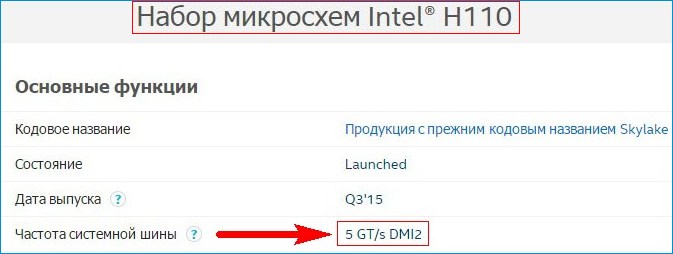
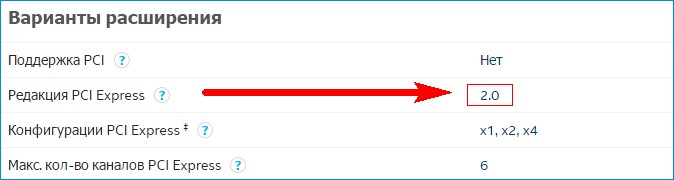
Более продвинутые (например B150) имеют частоту системной шины 8 GT/s (новое поколение DMI 3.0) и интерфейс PCI-E 3.0.
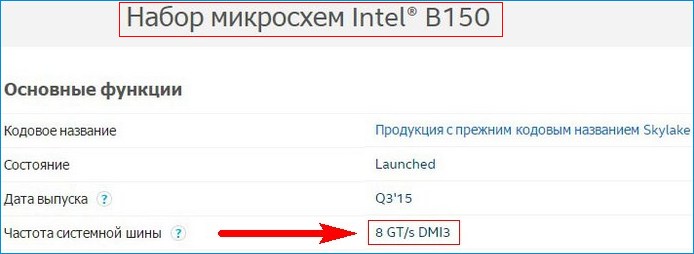
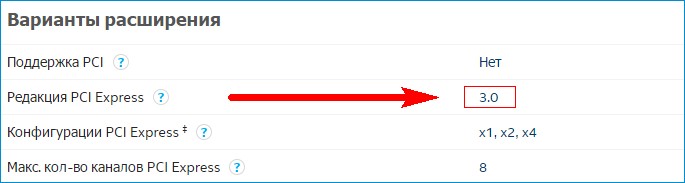
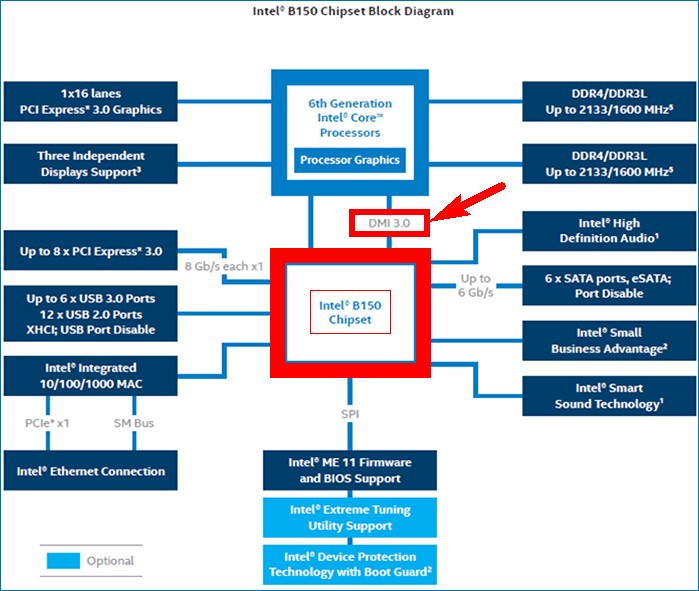
Искушённый читатель заметит, что низкая частота системной шины 5 GT/s не сыграет на производительность всей системы ощутимой роли. Позволю не согласиться с этим мнением и вот почему.
Во-первых, п редставьте ситуацию, вы через год задумали апгрейд и заменили проц Intel Pentium G4560 на другой, к примеру — Intel Core i3-7100 (с поддержкой DMI 3.0 ( 8 GT/s)) , который мощнее пенька на 20% или Intel Core i5-6400 (мощнее на 40%) . К ак покажет себя в этом случае новый процессор, если частота системной шины будет устаревшей 5 GT/s (DMI 2.0) к тому же со старым интерфейсом PCI Express 2.0 х6 ? Конечно в этом случае DMI 2.0 окажется узким горлышком и мощный процессор не раскроет себя в полной силе и система потеряет 2 0-40% производительности , в этом случае поможет только замена материнской платы на новую с современным чипсетом, поддерживающим последовательную шину (DMI 3.0) 8 GT/s и интерфейс PCI-e 3.0.
Недавно на нашем сайте один пользователь оставил комментарий, в котором утверждал, что с помощью какой-то хитрой прошивки БИОСа он разогнал на материнке с чипом H110 процессор Intel Core i5. Друзья, умаляю вас, даже если такой способ существует, то не забывайте о том, что для разгона процессора ему необходимо полноценное питание 8 -pin, а на нашей мат. плате разъём питания CPU имеет вариант только 4pin.
Какую же материнскую плату купить?
Ну хорошо, — скажете вы, — а какая же материнская плата сочетает в себе оптимальное соотношение цены и качества ? Если хотите сэкономить, то приобретите мамку на недорогом и очень функциональном чипсете — B150, например — Asus B150M-A (за 4 700 рублей) . Чипсет Intel B150 – стоит между крутым Intel H170 и дешёвым H110, то есть — золотая середина!
Наша материнка поддерживает актуальные функции: шина PCI-e 3.0, три цифровых выхода (HDMI, DVI, D-Sub), шесть портов SATA 6 Гбит/с, шесть портов USB 3.0, частота системной шины 8 GT/s (новое поколение DMI 3.0), поддержка оперативной памяти DDR4 2133 МГц. Вот только разгон по шине тоже не поддерживается, и RAID-массивы создавать нельзя . Вовсе не обязательно делать выбор в сторону Asus, можете выбрать другого производителя: ASRock, GIGABYTE, MSI, просто ознакомьтесь с функциональными возможностями вашей будущей материнской платы.

Но если у вас найдётся ещё одна тысяча рублей, то лучше взять для игрового компьютера материнку ASUS H170M-PLUS на отличном чипсете Intel H170 всего за 5 700 рублей. З десь вам всё: и разгон, и технология SATA RAID 0, 1, 10, 5, разъемы SATA Express и M.2 Socket 3 для SSD-накопителей M.2 2242, M.2 2260, M.2 2280. Также есть возможность установить второй видеадаптер в режиме AMD CrossFireX, но к сожалению схема (х16+х4) не даст какой-либо существенной производительности. Если вы хотите организовать на своём компьютере работу двух видеокарт, то стоит обратить внимание на более дорогие материнки, построенные на чипсете Z170, но это уже тема для другой статьи.
Какую материнскую плату выбрать — 8 ключевых критериев
Основа хорошего компьютера, независимо от его назначения — два компонента: процессор и материнская плата. Обычно первым выбирают ЦПУ, потом — материнку под него, а уже затем — все остальное. Как правильно подобрать материнку, чтоб и по цене нормально, и быстродействие не подкачало, рассказывается ниже.

Критерии выбора материнской платы
Основу выбора материнской платы составляют восемь моментов. Все они одинаково важны, ведь если их не учитывать, нужного результата можно и не достичь. Итак, какие же они, эти ключевые критерии?
Форм-фактор
Этот показатель представляет собой размер материнской платы. От него зависит, в какой корпус компьютера можно поставить модель. К наиболее популярным относятся следующие 3 варианта:
1. ATX (305×244 мм) — полноразмерные модели, оптимальны для настольного ПК такого же форм-фактора. Как правило, в устройствах такого размера можно встретить наибольшее количество разнообразных слотов.
2. MicroATX — обладают более компактными размерами: 244×244 мм. Могут вставляться как в стандартные ATX-слоты, так и в Микро-варианты.

3. Mini-ITX (170×170 мм) — самые маленькие платы для системников, размеры которых не больше, чем у некоторых современных игровых консолей. Это весьма удобно, потому как при размещении на столе такая сборка займет минимум рабочего пространства.
Сокет
Этот элемент платы является гнездом, куда устанавливается CPU. Естественно, он должен быть одинаковым и у материнки, и у процессора. О вариантах сокета — в нижеследующей таблице.

Чипсет материнской платы
Chipset — комплект микросхем, своего рода внутренний контроллер, который отвечает за корректное взаимодействие всех компонентов материнки.
От типа чипсета зависит и то, какого объема оперативную память можно поставить, и возможность разгона CPU. Вот почему, подбирая плату, стоит помнить о целях использования сборки.
Эти варианты заточены под сокет 1151 версии два, совместимой с ЦПУ восьмого поколения.

В зависимости от поколения CPU могут отличаться первые цифры, но не буквенные обозначения. Исключение — маркировка X, которой обозначаются устройства, предназначенные для сборок с разгонным потенциалом.
Совместимость с процессором
У любого производителя — свой чипсет. Невозможно установить процессор от AMD в заточенную под Intel плату, и наоборот — тоже нельзя. Тип чипсета влияет на стоимость компонентов, ведь от него зависят функциональные возможности и готовность к серьезным многочасовым нагрузкам.
Выбирать материнскую плату стоит под процессор. Дело в том, что если поставить в ПК слабую материнку и мощный CPU, то она может просто сгореть. А если взять мощную современную материнку, но при этом слабый ЦП, то ЦПУ просто не раскачает всех ее возможностей.
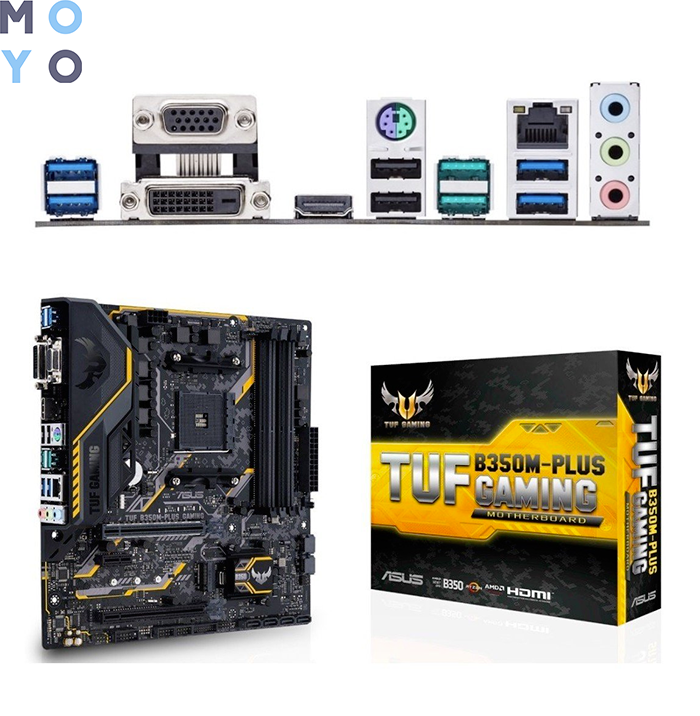
Так, приобретая CPU с разблокированным множителем (c индексом K, или X) под разгон стоит подбирать именно такой чипсет материнки, который поддерживает эту опцию. Но если процессор «гнать» в планы не входит, то и выбирать плату, заточенную под разгон, не нужно.
Количество слотов памяти
Количество гнезд под ОЗУ — значимый нюанс. Хорошо, если их хотя бы два. Так, имея 2 и более разъемов, можно активировать двухканальный режим (его поддерживают чуть ли не все современные материнки). Дело в том, 2 планки по 4 Гб работают эффективнее, чем одна на 8 Гб. Это справедливо, независимо от поколения и объема ОЗУ. Главное — поддержка этого режима платой. Кроме того, наличие свободных слотов под оперативную память дает возможность апгрейда системы в будущем.
Видеокарта
Встроенный графический процессор не отличается высокими показателями производительности, но для просмотра фильмов и некоторых простых игр его достаточно. Если речь идет об офисном или домашнем ПК для просмотра кино, веб-серфинга, работы с текстом и любительской ретуши фото, то интегрированного видеочипа достаточно.

Если же приоритетом является работа с видеоматериалом и графикой, запуск современных игр, то без дискретного устройства здесь не обойтись. Кроме того, в некоторых процессорах от AMD или серверных моделях от Intel встроенное видеоядро отсутствует, и тогда без отдельного GPU не обойтись.
Количество интерфейсных разъемов
Естественно, чем этих разъемов больше, тем больше комплектующих можно установить в сборку. Кроме того, некоторые компоненты (к примеру, видеокарта) может занимать 2 слота. Правильное решение — выбрать материнку с запасом — большим, чем требуется сейчас, количеством интерфейсов. Это даст возможность для апгрейда.
Какие разъемы бывают в платах:
- SATA. С его помощью можно подключать винчестеры, SSD или ОД. Например, P10S-M WS поддерживает 8 таких портов. Здесь же следует упомянуть о интерфейсах типа M.2, которые чаще всего используют для подключения сверхскоростных ССД.
Примечание: несколько САТА-портов могут быть реализованы в виде блока SATA Express.
- Для питания. Современные модели оснащают 24-пиновым разъемом. Кроме того, существует слот для питания CPU (4-8 пин).

- VGA, DVI, DisplayPort и HDMI. Если есть хотя бы один такой, значит, плата совместима с CPU с интегрированным графическим ядром, что особенно важно для пользователей, которые не планируют ставить дискретную видеокарту вообще, либо хотят отложить покупку GPU на будущее.
- 3,5 мм аудиоразъем — для подключения наушников, колонок. В некоторых моделях предусмотрен оптический и/или коаксиальный цифровой аудиовыход.
- Разъемы PCI-E 16x нужны для подключения видеокарт, а PCI-E 1x — для плат расширения современного образца. Для подключения устаревших моделей используется стандартный PCI-E разъем.
- USB — для внешних устройств.
- Модули WI-FI, и/или Bluetooth — для беспроводного соединения. Например, у X299 есть вай-фай.
- Ethernet — для подключения сетевого кабеля.

Возможности разгона
Под разгон нужно подбирать комплектующие, которые поддерживают эту функцию. Это касается и материнской платы, и процессора. Если для разгона предназначен только один из двух компонентов — магии не случится.
Примечание: модели с поддержкой оверклокинга обозначаются буквой Х (у АМД) или Z (у Интел) перед номером серии, например, Z170 иди Х370.

Главное преимущество разгона — возможность повысить производительность, но есть и недостатки:
- При неправильном повышении частоты или изменении множителя производительность системы снизится.
- Вероятны сбои, связанные с вычислительными операциями.
- В целом ПК может начать работать нестабильно.
И что, не разгонять? Разгонять, но пытаться сделать это самостоятельно, не имея соответствующих знаний, не стоит.
Лучшие производители материнских плат
Разнообразие материнских плат может просто запутать неопытного пользователя. Но все не так уж и трудно: главное, подобрать плату с нужными характеристиками в соответствии с целевым использованием компьютера.
Важно отметить, что качество сборки и деталей, используемых в платах, существенно влияет на долговечность и стабильность работы. Выбирая ноунеймы, можно сэкономить, но надежностью придется пожертвовать. Если ПК собирается на долгие годы, то такой риск неоправдан. Ниже — тройка лучших производителей материнок и примеры достойных моделей.

Какую материнскую плату выбрать
Подбирая материнскую плату, совместимую с ЦП, нужно правильно распределить бюджет. Например, треть бюджета можно потратить на процессор и системную плату, а две трети — на остальные комплектующие. Такой подход позволяет сэкономить и открывает перспективы для апгрейда системы в будущем.

Важно, чтобы у материнской платы и процессора была полная совместимость. Разумеется, также нужно, чтобы плата соответствовала запросам пользователя на 100%. Здесь учитывается назначение ПК, заточен ли процессор под разгон, наличие необходимых интерфейсов для установки всех необходимых комплектующих, число USB портов и т. д. Что касается размера, то тут все индивидуально. Главное — чтоб модель встала в корпус системного блока.
Выбрать материнскую плату — дело нехитрое. Важна совместимость с ЦП, корпусом и наличие слотов под необходимые пользователю компоненты. Разумеется, назначение ПК тоже следует учитывать, причем еще на этапе подбора ЦПУ: для офисного — одни компоненты и цена, для игрового — другие. А вот подсветка и прочие «навороты» — уже опционально.











